한글문서에서 그림을 포함한 문서를 작성하는 과정에서 그림을 불러왔지만 사진이 나타나지 않고 X형태로 투명하게 보이는 경우가 있답니다.
한컴오피스에서는 자체적으로 그림을 나타내거나 임의적으로 안보이게 하는 기능을 포함하고 있으며 자주 사용하지 않는 기능으로 사진을 추가하였지만 나타나지 않아서 난감할떄가 있답니다.
■ 한글 문서(hwp)를 작성하면서 사용자가 추가한 사진을 불러오기 위해서는 아래의 예제에서 보는것과 같이 메뉴에서 '그림' 을 선택하여 사용자가 원하는 사진을 불러올수가 있답니다.

■ 메뉴에서 그림을 불러오기 위해서는 '개체 > 그림' 을 아래와같이 선택할수가 있답니다. 단축키로는 Ctrl+N,I 키를 눌러셔도 됩니다.
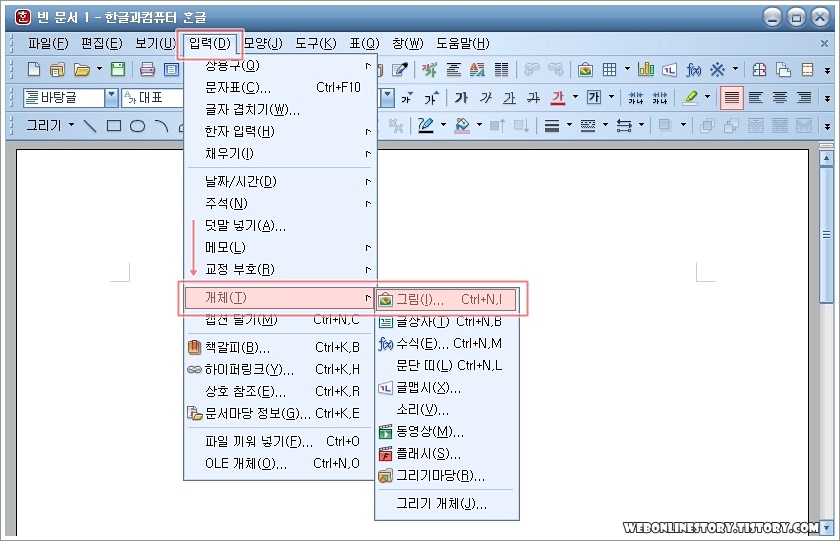
■ 폴더내에서 이미지를를 선택하여 원하는위치의 문서에 마우스로 터치를 하게되면 불러올수가 있으며 아래와같이 투명하게 X자 표시로 이미지를 불러왔지만 나타나지 않는경우가 있답니다.

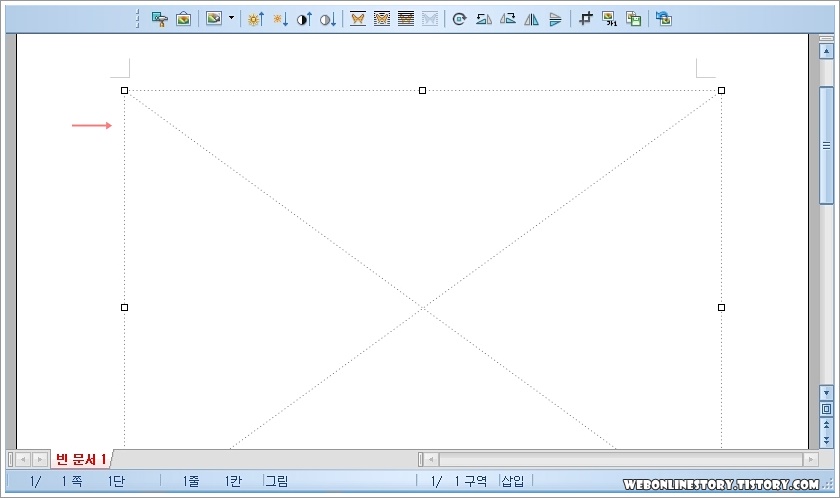
■ 불러온 그림파일이 X 표시로 그림이 나타나지 않는경우에는 '보기탭 > 그림' 를 선택하여 체크를 해주시면 된답니다. 한글 2010 버전의 경우에는 동일하게 보기탭에서 그림앞에 체크를 해줄수가 있며 표시/숨기기 를 나타낼수가 있습니다.
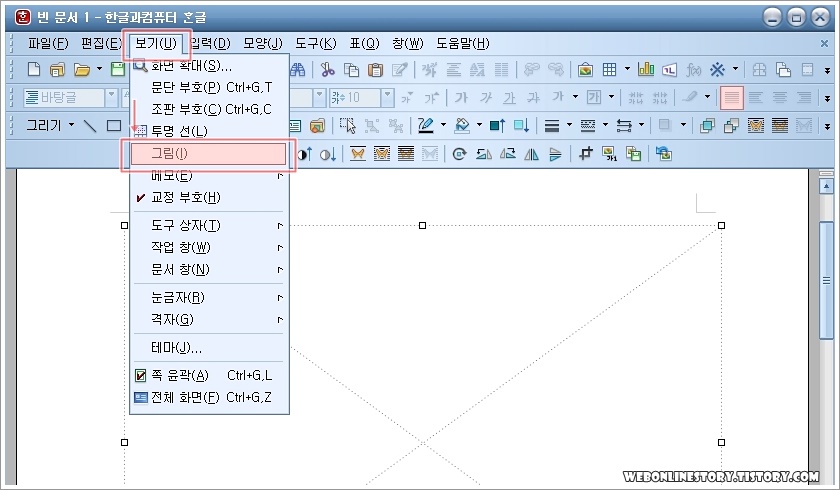

■ 문서내에 그림이 보여지게 하기 위해서는 항상 '보기 > 그림' 앞에 체크가 되어져 있어야만 합니다. 체크를 해주게되면 X 표시로 점선만 있는 그림이 정상적으로 나타나지는것을 확인할수가 있습니다.

참고로 그림이 포함된 문서를 불러왔지만 이미지가 나타나지 않는경우에는 '그림' 앞에 체크를 해제한 상태로 저장한 경우가 대부분이며 또한, 저장한 그림을 컴퓨터내에서 삭제한 경우에 이미지가 나타나지 않는 경우도 있답니다.








최근댓글